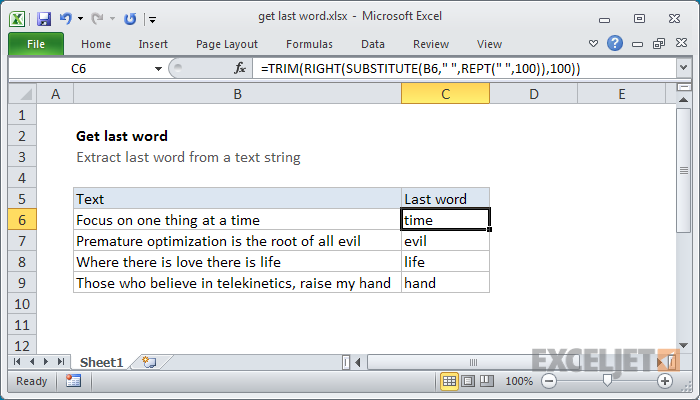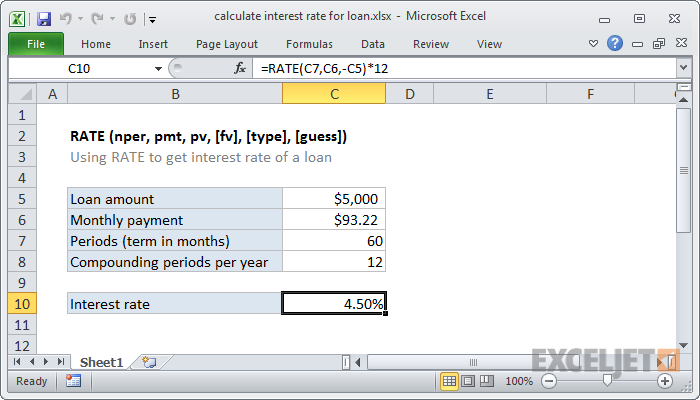Công thức chung
Công thức chung =(new-original)/originalTóm lược
Bạn có thể tính phương sai phần trăm bằng cách lấy số mới trừ đi số ban đầu, sau đó chia kết quả đó cho số ban đầu. Ví dụ: nếu số cơ sở là 100 và số mới là 110:
công thức tính tuổi trong excel
=(110-100)/100
Công thức này có thể được sử dụng để tính toán những thứ như phương sai giữa năm nay và năm ngoái, phương sai giữa giá trị thực tế và ngân sách, v.v.
Giải trìnhKhái niệm phương sai yêu cầu giá trị cơ sở và giá trị 'mới'. Khi bạn tính được sự khác biệt giữa hai số, bạn chỉ cần chia cho giá trị ban đầu.
Trong ví dụ này, chúng tôi đang tính toán một phương sai từ dự báo, vì vậy chúng tôi cần trừ fForecast trong cột C khỏi Thực tế trong cột D, sau đó chia nó cho số ban đầu trong Cột C. Kết quả trong cột E phải được định dạng bằng Phần trăm định dạng số.
Trong ô E5, công thức là:
cách viết câu lệnh if then trong excel
=(D6-C6)/C6
Trong ví dụ, sự khác biệt giữa thực tế và dự báo là 34.000, do đó, công thức giảm thành:
=(359000-325000)/325000 =34000/325000 =0.1046 =10%
Khi bạn định dạng kết quả này bằng định dạng Số phần trăm, Excel sẽ tự động hiển thị kết quả thập phân dưới dạng phần trăm, không cần nhân với 100.
Số âm
Nếu có giá trị âm cho số ban đầu, công thức trên sẽ không hoạt động và có thể được điều chỉnh bằng cách thêm chức năng ABS:
=(new-original)/ ABS (original)
ABS làm cho các số âm là dương và trong trường hợp này đảm bảo giá trị ban đầu là dương khi phương sai được tính toán. Tuy nhiên, kết quả bạn nhận được khi có giá trị âm có thể gây hiểu nhầm, như Jon Acampora giải thích trong bài viết chi tiết về chủ đề .
Tác giả Dave Bruns






![Cách nâng cấp nhân Linux trên nhiều bản phân phối khác nhau [Hướng dẫn]](https://bizexceltemplates.com/img/linux/69/how-upgrade-linux-kernel-various-distributions.jpg)